4TBで大容量『WDの外付けHDD(ハードディスク)』をピックアップ!
2019年4月にライカのカメラを購入した私の悩み。
それは高画質で撮影した写真は1枚40~60MBくらいのデータ容量になること。
32GBのSDカードは旅行に行くとすぐに容量がなくなってしまうし、パソコンに保存してもすぐ容量不足に陥る。
かといってGoogleDriveやAWS(アマゾンウェブサービス)などのクラウドサーバーにアップするのは、障害やセキュリティ面でも不安だ(アップする時間も遅いのもデメリット)。
今回紹介するWD(ウエスタンデジタル)のHDD(ハードディスク)は写真や動画、データの保存、バックアップには最適。
一昔前は大容量と言えば高額でしたが、最近は手ごろな値段で安いです。
まずは『外付けHDD My Passport(4TB)』の仕様から見ていこう(^^)/
この記事の目次
『外付けHDD My Passport(4TB)』の仕様。WDとは?

ウエスタンデジタル コーポレーション(WD)はハードディスクドライブとフラッシュメモリー製品を製造する米国のストレージ製造企業。
1970年代に創業したWDは、2015年にはサンディスクを買収するなど「信頼に足る企業」だ。
My Passportの外付けHDDは、使いやすく、耐振性に優れ、スタイリッシュなデザインのコンパクトなストレージです。
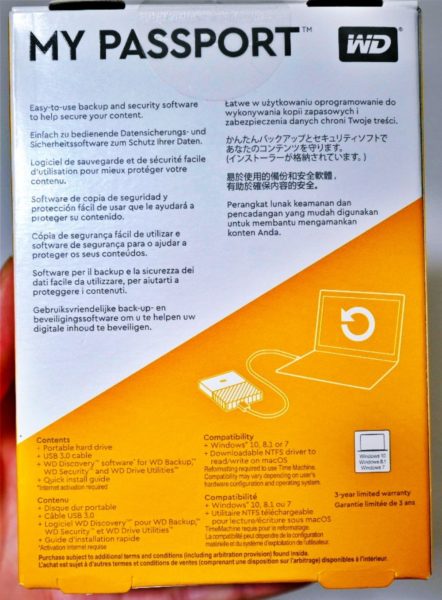
パスワードロック付きで安全性をしっかりキープします。
カラーが豊富な点も嬉しい。
私はシンプルなホワイトを購入しました。
●特徴:256ビットハードウェア暗号化、自動バックアップソフトのほか、さらに安心の3年保証付き
●容量/対応OS:4TB/Windows 10, 8, 7
●商品の寸法: 8.2 x 2.2 cm(幅 × 高さ)
●接続規格:USB 3.0 (USB 2.0)
●外形寸法/重量:11(幅) x 8(高さ) x 2.15(厚み) cm / 250g
●付属品:USB 3.0ケーブル(長さ:46cm、コネクタ形状:A-MicroB) 各種ソフトウェア(ドライブ内に保存)
●インターフェイス:USB 3.0/USB 2.0
『外付けHDD My Passport(4TB)』の詳細を見てみよう。
梱包の様子。

私はAmazonで購入しましたが、パッケージを開けると透明なパックに入っていた。

横から見てもスッキリコンパクト。
付属品は?

付属品は簡単な説明書とUSBケーブル1本のみ。
他社製品だと大きいACアダプタ付き製品もありますが、マイパスポートはシンプルでお手軽♪
購入後、箱から出してパソコンにつないですぐに使えます。

付属品のUSBケーブル。
稼働はランプでお知らせ。
MyPassportのサイドにあるランプ。
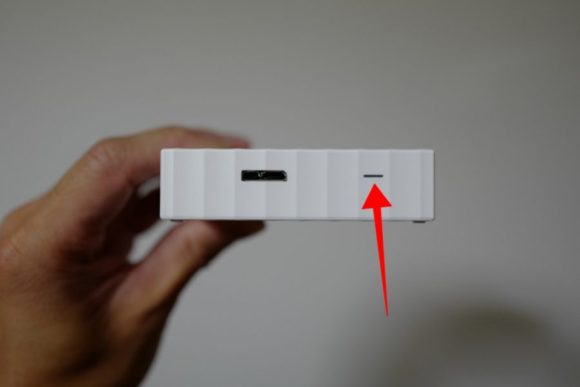
矢印部分がライト。
電源が付くと白く光り、作動が確認できます。

白く光るランプ
サイズを比べてみよう。

上の写真はSurfaceBook2と比べた時の様子。
左がFreecomのMobile Hard Drive(1TB)。
Freecomは2014年に購入しましたがまだ現役で活躍中。
右の製品がMyPassport(4TB)です。
スッキリコンパクト感が際立ちますね。
滑り止めも安心。
四隅についている”滑り止め”も気が利いている。

滑り止め。
カフェで使用中に思わず滑って落としちゃった。なんて事態は避けられそうです。
パスワード認証は?
パスワードロックが付ているのも安心・安全。
パスワード設定は特にインストール作業は発生せず、パソコンにHDDを接続後、アイコンの右クリックで簡単にパスワードを設定できるのも評価高い。
※パスワードは忘れずに!
また、3年間の製品保証が付いているのも注目点です。
精密機械はホコリに弱いので箱に入れてしっかり管理しよう。
以上、4TBで大容量『WDの外付けHDD(ハードディスク)』をピックアップしました!
私は外付けHDD2台で写真・動画・音楽データをしっかり管理。
複数台HDDがあると精神的にも安心して管理できる気がします。
※追記(2020/02/20)
現在は3台の外付けHDDで管理をしています。
さらにコスパの優れたハードディスクの記事はこちらです👇
あなたもコンパクトなハードディスクでストレスフリーな写真ライフを楽しみましょう(^^)/
今日も最後まで読んでいただきありがとうございました!
2022年から写真現像ソフト『Luminar ai』を導入!

2022年からRAW現像ソフト・Luminar aiを購入しました。
写真編集ソフトのlightroomを使うか悩んだが、サブスクより買い切りのルミナーのほうが良心的。
パソコンの性能によっては「動作が重い」場合もあるので、7日間無料で体験できるトライアルを試してみるのがおすすめです👇
合わせて読みたいカメラアクセサリーの記事はこちら!
ロジクール無線キーボードがこの値段で買えるのは神。
パソコン作業のあの悩みを回避!